PS如何改变衣服颜色?
1、运行PS软件,点击菜单栏【文件】菜单下【打开】,在文件夹中找到需要处理的照片,点击【打开】,将照片导入。
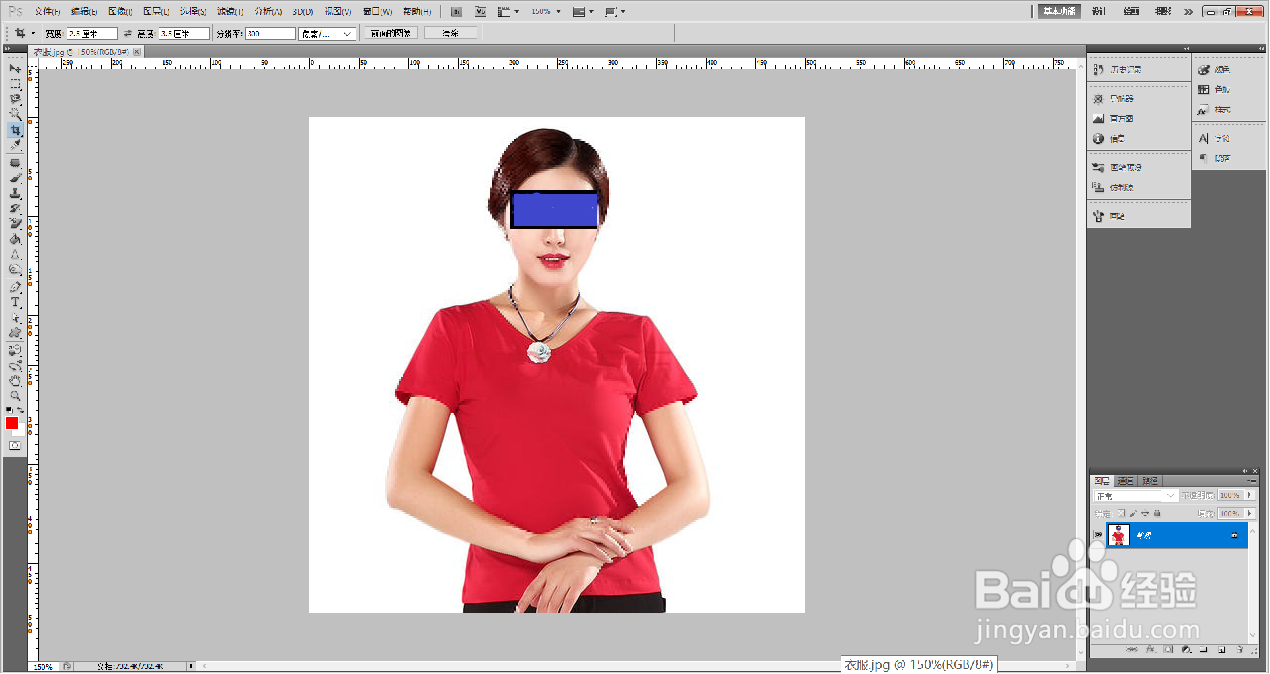
2、从左侧工具栏选中【快速选择工具】,选中红色的衣服部分。
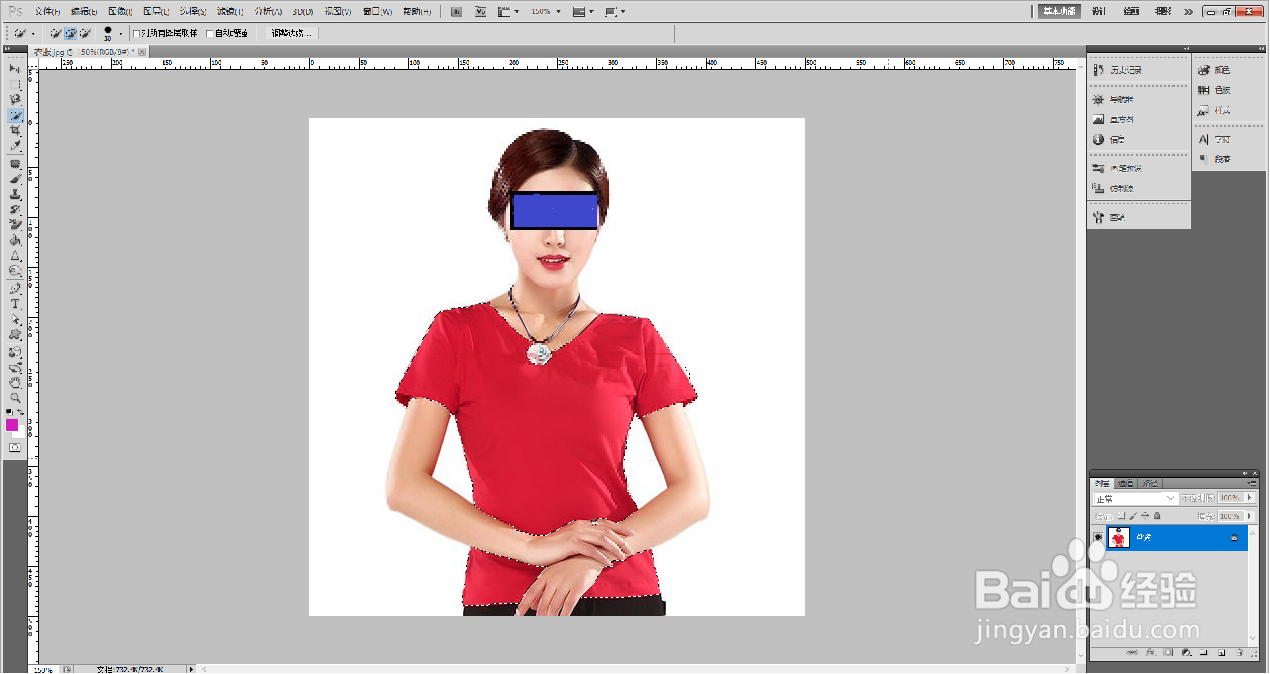
3、新建一个图层,将前景色选为蓝色,按住Alt+Delete键填充颜色,按住Ctrl+D取消选区。
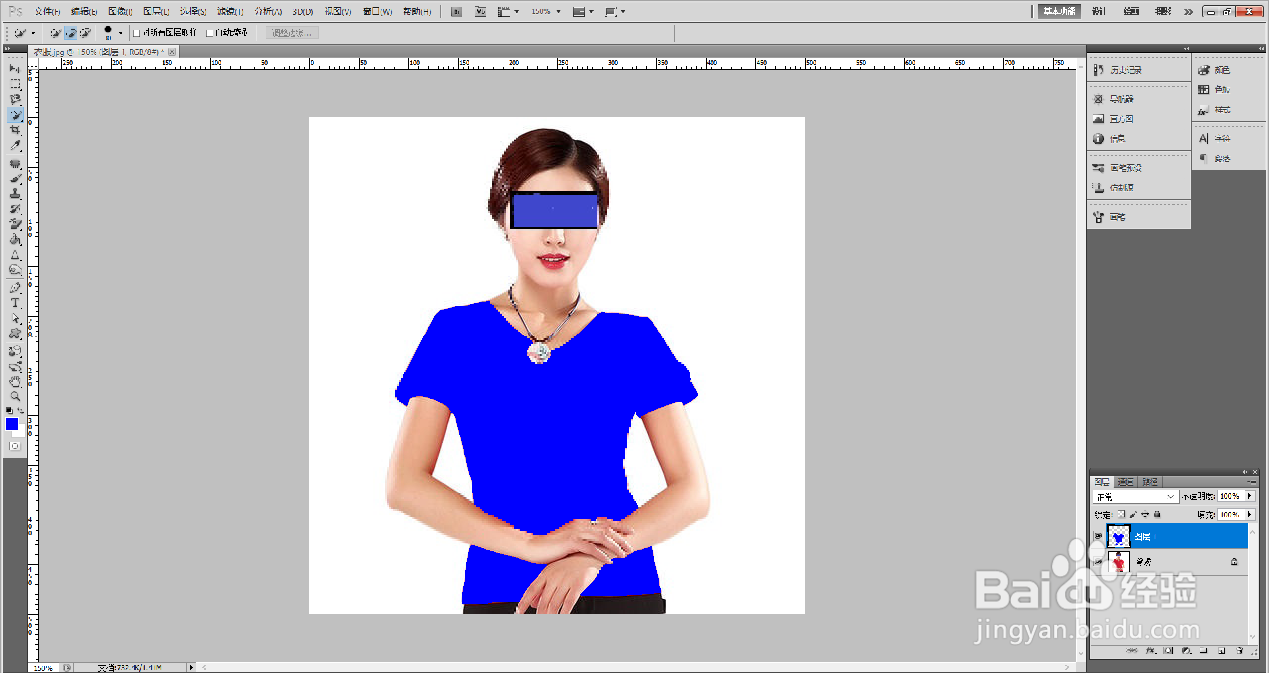
4、点击右下方图层下的下拉符号,设置图层混合模式,将图层模式由“正常”改成“色相”。
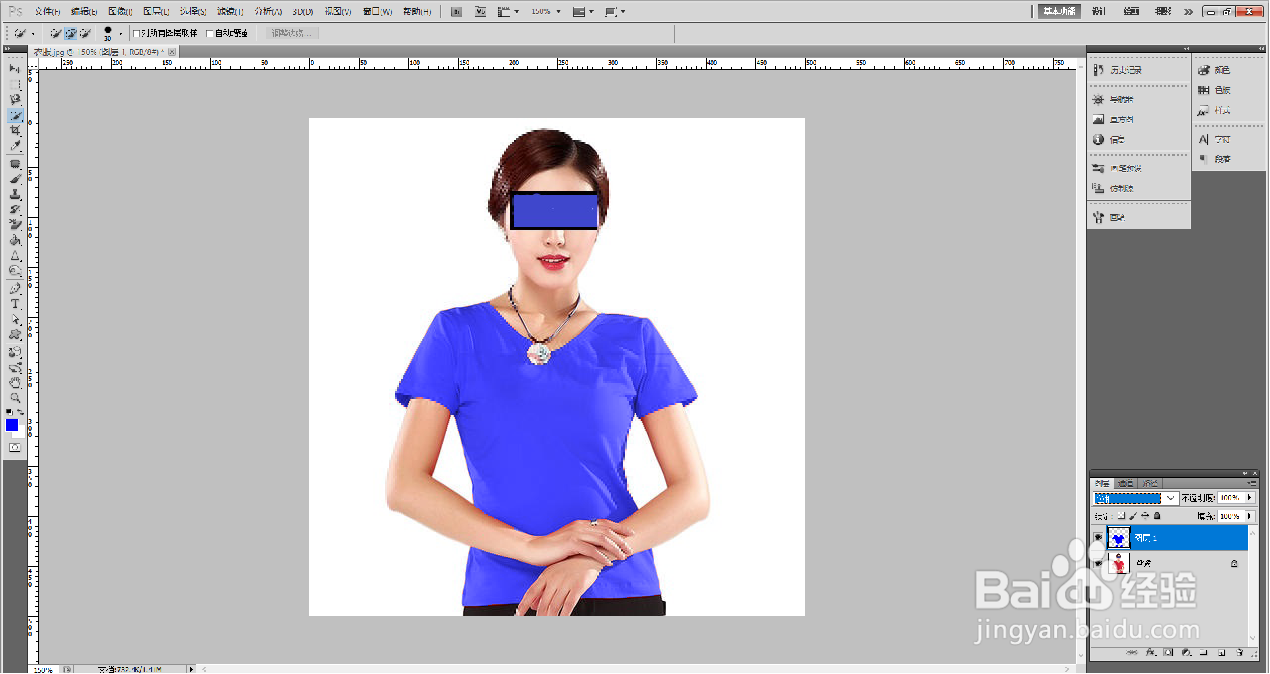
5、将前景色改成绿色,按住Ctrl点击图层1,然后Alt+Delete填充上绿色,然后Ctrl+D退出,衣服颜色变成绿色。同样方法可将衣服改成其它颜色。
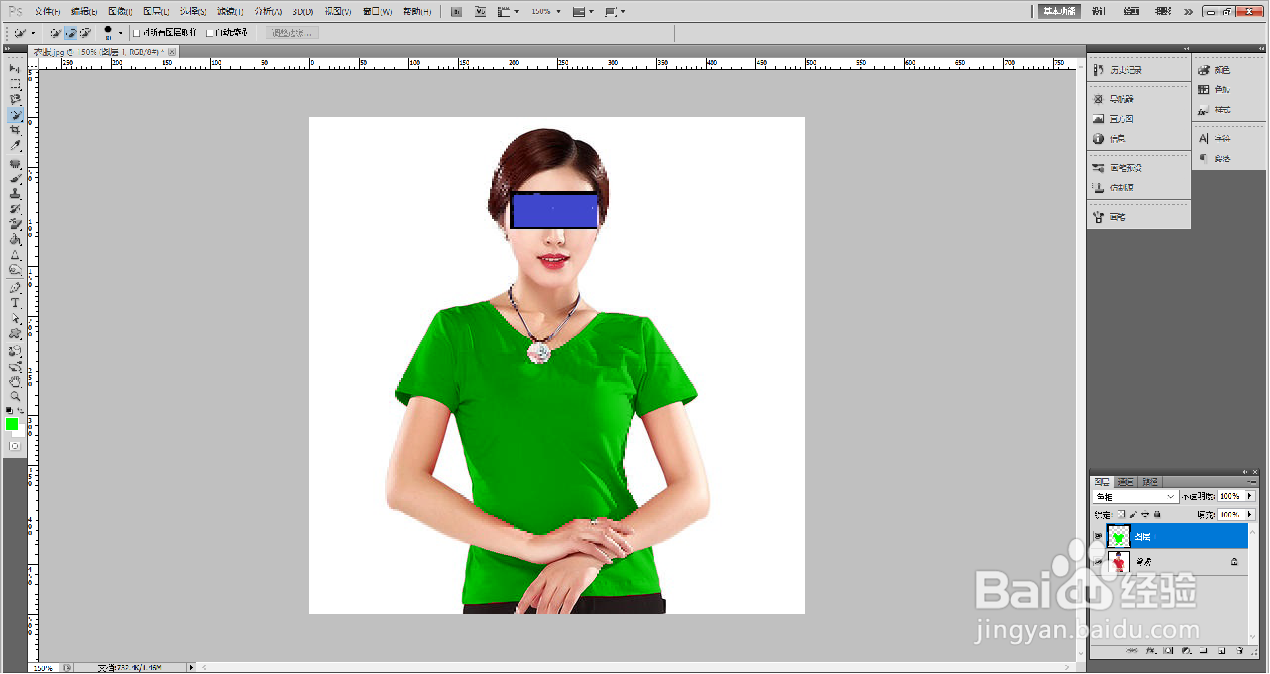
6、总结:
1.运行PS软件,点击菜单栏【文件】菜单下【打开】,在文件夹中找到需要处理的照片,点击【打开】,将照片导入。
2.从左侧工具栏选中【快速选择工具】,选中红色的衣服部分。
3.新建一个图层,将前景色选为蓝色,按住Alt+Delete键填充颜色,按住Ctrl+D取消选区。
4.点击右下方图层下的下拉符号,设置图层混合模式,将图层模式由“正常”改成“色相”。
5.将前景色改成绿色,按住Ctrl点击图层1,然后Alt+Delete填充上绿色,然后Ctrl+D退出,衣服颜色变成绿色。同样方法可将衣服改成其它颜色。
声明:本网站引用、摘录或转载内容仅供网站访问者交流或参考,不代表本站立场,如存在版权或非法内容,请联系站长删除,联系邮箱:site.kefu@qq.com。
阅读量:62
阅读量:150
阅读量:177
阅读量:121
阅读量:191